Stata12软件的基本设定(设置)
STATA统计软件操作
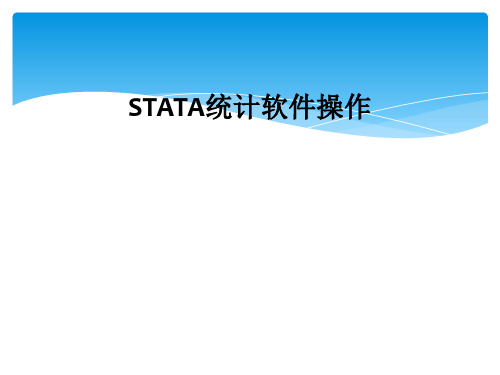
Log(记录文件窗口)、Viewer(帮助窗口)、Results(分析结 果窗口)、Do-file Editor(编程窗口)、Data Editor(数据编辑 窗口)、Data Browse(数据浏览窗口)、Clear-moreCondition(显示更多结果)、Break(不要显示更多结果)。
名称”,keep(变量)。
数据的合并
(系统变量)
关于系统变量:_merge,它的取值限于
1=观察值仅来自主要数据,使用数据没有匹配的样本, 2=观察值仅来自使用数据,主要数据没有匹配的样本, 3=观察值来自于主要数据和使用数据。
若使用update选项,还会有:
4=观察值来自于主要数据和使用数据,且主要数据的 缺失值得到更新,
矩阵图。
生成x1、x2、x3的矩阵图,只显示一半:graph matrix x1 x2 x3, half 将图形x1和x2合并:graph combine x1 x2
区间估计
单个总体均值的区间估计:
求多个变量的置信区间,对变量的数目没限制: ci x1 x2 x3。
eg:bysort urban: ci x1 x2 x3 if age>14. mean x1 x2 x3,输出均值、标准误和95%的置信
区间。 按变量e分类来求取a、b、c三个变量的区间估
计:mean a b c,over(e)
区间估计
单个总体比例的区间估计
计算a这个二分变量的比例、标准误和95%的置 信区间:proportion a。
按b分类来计算a这个二分变量的区间估计: proportion a,over(b)。
egen avg=rmean(b c)
生成标准数值:
stata简明教程
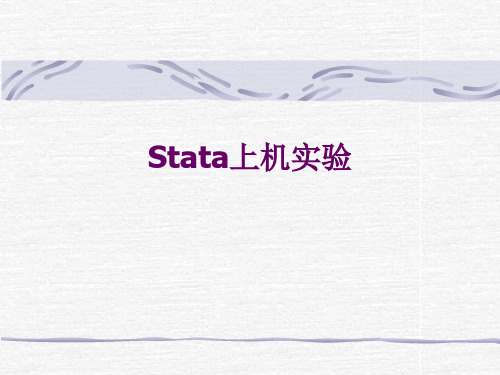
几个简单的例子 di use sysuse sum scatter gen
举例:画出Y=X2的曲线图
drop _all (drop data from memory) set obs 100 (make 100 observations) gen x = _n (x = 1, 2, 3, .., 100) gen y = x^2 (y = 2, 4, 9, .., 10000) scatter y x (make a graph)
命令格式简介
stata命令格式
[by varlist:] command [varlist] [=exp] [if exp] [in range] [weight] [, options]
1。Command 命令动词,经常用缩写。 2。varlist 表示一个变量或者多个变量,多 个变量之间用空格隔开。如 sum price weight
添加标签
打开wage1数据文件。 1。为整个数据添加标签:例如,将数据命名为“工 资表”。
菜单:Data->Labels->Label dataset 命令:label data “工资表“ 2。为变量增加标签,例如,给变量wage增加标签 “年工资总额” 菜单:Data->Labels->Label variables 命令 label variable wage “年工资总额”
summarize---sum describe------des 得到正确命令缩写的简单方法:看help。
几条最简单的命令
use 打开数据文件,一般加clear选型清空 内存中现有数据。 sysuse 打开系统数据文件。 describe 描述数据 edit 利用数据编辑器进行数据编辑 list 类似于edit,但只能显示不能修改数据。
Stata12软件的基本设定(设置)
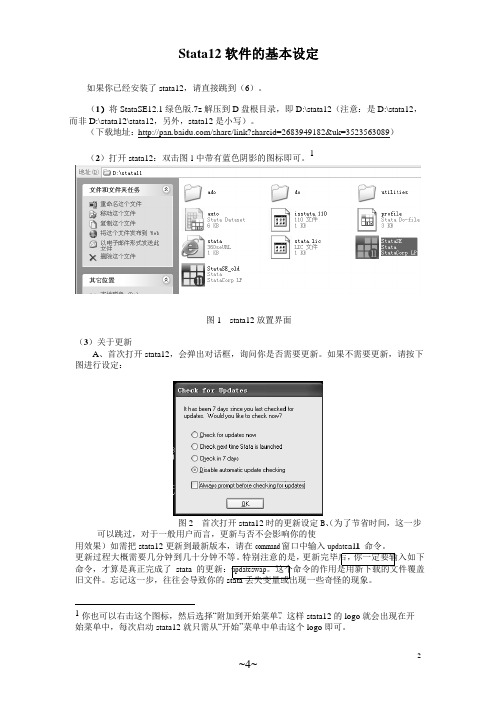
Stata12软件的基本设定如果你已经安装了stata12,请直接跳到(6)。
(1)将StataSE12.1绿色版.7z解压到D盘根目录,即D:\stata12(注意:是D:\stata12,而非D:\stata12\stata12,另外,stata12是小写)。
(下载地址:/share/link?shareid=2683949182&uk=3523563089)1(2)打开stata12:双击图1中带有蓝色阴影的图标即可。
图1 stata12放置界面(3)关于更新A、首次打开stata12,会弹出对话框,询问你是否需要更新。
如果不需要更新,请按下图进行设定:图2 首次打开stata12时的更新设定B、(为了节省时间,这一步可以跳过,对于一般用户而言,更新与否不会影响你的使用效果)如需把stata12更新到最新版本,请在command窗口中输入update al l命令。
更新过程大概需要几分钟到几十分钟不等。
特别注意的是,更新完毕后,你一定要输入如下命令,才算是真正完成了stata的更新:updateswap。
这个命令的作用是用新下载的文件覆盖旧文件。
忘记这一步,往往会导致你的stata丢失变量或出现一些奇怪的现象。
1你也可以右击这个图标,然后选择“附加到开始菜单”。
这样stata12的logo就会出现在开始菜单中,每次启动stata12就只需从“开始”菜单中单击这个logo即可。
(4)关于profile.do文件。
每次启动stata12时,它会自动执行D:\stata12文件夹下的p rofile.do文件,该文件中包含了一系列命令,用于设定stata所占用的内存,各种文件路径的位置等信息。
如果你是按照上述要求放置stata12文件的,那么启动stata12后,屏幕上应该显示如下信息(否则你要检查文件名的拼写是否正确):running D:\stata12\pro fi le.d o...(5)如果你的计算机分区中没有D盘,你也可以把stata12放置于其他盘符下,但需要做一些微小的调整。
STATA介绍和使用入门

• capture log close *如果开始有log 文件开着就关掉,如果 没有,就略过。
9
三、数据的使用与基本描述(打开数据)
• STATA可以使用多种数据各式,但是命令不同。 其中,.dta是STATA特有的数据各式。常用的数据 命令有两个: • 当数据不是STATA格式时,用insheet命令,就是 让STATA将using后路径的数据放到STATA的数据 sheet中: insheet using $rawdata\finance.csv,clear **后面的,clear后缀,是说如果之前数据库中有其 他 数据,就要先清楚其他数据,再将新数据输入。 • 如果是STATA各式数据,则采用use命令: use $rawdata\finance.dta,clear
4
二、do 文件(cont')
why do file?
重复运行,便于检查错误
Example: /*This program is written for the econometrics class of 27/09/12. */ clear all <清空内存数据> set mem 100m <设定内存100m> set maxvar 5000 <最大变量个数5000个> set more off cd C:\ccer\ln <进入某路径> capture log close < > log using logfile\*****.log,replace < > ............... capture log close < >
6
二、Do 文件的开头:基础命令
下面是常用的开头的命令:
Stata软件操作教程 (12)
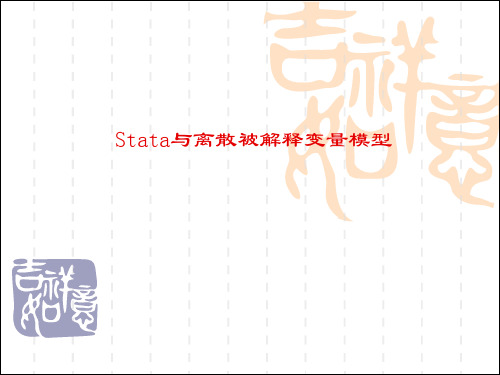
§ (3)计算模型预测的百分比来计算模型的 拟合优度。
§ 如果要检验这个分类的依据或者要获得每个预测值,可以 利用此二值模型进行预测分析,Stata中二值选择模型的 预测的命令语句如下所示: § predict [type] newvar [if] [in] [,single_options] § 其中predict是表示对模型进行预测的命令;newvar表示 预测新变量的名称,type可以表明设定新变量的类型;if 和in表示对此预测设定的条件和范围;single_options的 内容以下表所示:
§ 由于logit与probit模型得出的参数估计值不可直接 比较,根据本节开始介绍的原理已了解到两模型 的边际效应可以比较。Stata中probit模型的边际 效应得出方法与logit是相同的。 § 在Stata命令窗口中输入如下命令计算probit模型 回归后解释变量在样本均值处的边际效应: § mfx § 可以看到与前面的logit模型比较,两模型分析的 边际效应是大致相同的。然后来计算probit模型 的拟合优度,具体操作方法也与logit模型是一致 的。
§ (2)由于估计系数不像线性模型能够表示解释变量的边 际效应,所以Stata中有额外的命令语句来计算解释变量 的边际效应: § mfx [compute] [if] [in] [,options] § 此命令语句中mfx表示对回归之后的模型计算解释变量的 边际效应,其中options内容如下表所示:
§ 2.建立probit模型分析 § 前面是使用logit模型对womenwork.dta进行分析, 现在使用probit模型对此问题进行分析。两种方 法在Stata中的操作是很一致的。 § 在Stata命令窗口中输入如下命令: § use womenwork, clear § 使用此命令打开所需要文件。 § probit work age education married children § 此命令表示使用probit模型进行回归。 § § 此图的解读方法与Logit模型结果图是完全一样的, probit模型估计结果显示系数估计值相比logit估计 值发生了很大变化,且均显著通过了模型系数的 显著性检验;另外模型的准R2是0.1889,相比 logit模型稍有改进。
Stata软件应用1---【Stata软件基本操作】

二、Stata常用基本操作
方式 2:直接将结果存入Word或Excel等文本编辑软件 中,即在Stata结果窗口中选择上述计算结果→ 鼠标右 键→Copy Table →打开Excel窗口粘帖,结果按表格方式 呈现。 计算相关系数(基本命令:corr) 键入 corr rjgdp rjcap 回车→显示两个变量的相关系数 矩阵 →依据前述两种方式保存运行结果; 进行简单回归分析(基本命令:reg) 键入 reg rjgdp rjcap 回车(第一个变量rjgdp为被解释变 量,第二个变量rjcap为解释变量) →显示回归结果→依 据前述两种方式保存运行结果;
二、Stata常用基本操作 Stata数据管理 在对数据进行分析时,经常会遇到这些事情:合并两个文 件;删除某个变量;重新生成一个新变量;计算某个变量的 函数值等。这些事情的处理就是数据管理。这里介绍一些常 用的数据管理命令,其他的可参考Stata帮助文件或User’s Guide。常用的数据管理命令包括以下几类:
二、Stata 常用基本操作
启动 Stata
下载Stata10压缩包,解压后,在Stata10文件夹中,找 到wsestata图标,鼠标双击它即会出现Stata的界面。今 后大部分工作都将在这个界面上完成。
Stata 窗口简介
Stata窗口主要由以下几部分构成: 1、Command(命令,右下部分)窗口:用于向Stata键入 需要执行的命令,回车后即开始执行,相应的结果则会 在结果窗口中显示出来。 2、Stata results(结果,右上部分)窗口:显示运行结 果、所执行的命令以及出错信息等。窗口中会使用不同 的颜色区分不同的文本,如白色表示命令,红色表示错 误信息。
2、数据文件的合并
stata课程设计
stata课程设计一、课程目标知识目标:1. 理解并掌握Stata软件的基本操作与界面功能。
2. 学习并运用Stata进行数据处理、清洗和基本统计分析。
3. 掌握使用Stata进行假设检验、回归分析等高级统计技术。
技能目标:1. 能够独立操作Stata软件,执行数据导入、变量定义等基本命令。
2. 能够运用Stata进行数据整理,包括排序、筛选、合并等操作。
3. 能够运用Stata进行图表制作和数据的可视化表达。
4. 能够运用Stata独立完成简单的统计假设检验及回归分析。
情感态度价值观目标:1. 培养学生对数据分析的兴趣,增强利用统计软件解决实际问题的意识。
2. 培养学生严谨的科学态度和客观的分析思维。
3. 通过小组合作学习,提高学生的团队协作能力和沟通能力。
课程性质分析:本课程旨在通过Stata软件的实践操作,结合理论知识,提高学生对数据的处理与分析能力。
考虑到学生年级特点,课程内容设计注重知识的应用性和实操性。
学生特点分析:高中生已具备一定的数学基础和逻辑思维能力,对统计概念有一定的理解,但对统计软件操作相对陌生,需要培养操作技能和数据分析的直觉。
教学要求:教学内容紧密结合实际案例,强调“学以致用”,注重学生在学习过程中的主动参与和动手实践,确保学生能够达到预设的知识与技能目标。
通过形成性评估和总结性评估相结合,确保学习成果的达成。
二、教学内容1. Stata软件概述- 简介:Stata软件的特点与应用领域。
- 安装与界面:介绍Stata的安装过程及基本操作界面。
2. 数据管理- 数据导入与导出:学习不同格式数据的导入与导出方法。
- 变量操作:掌握变量的定义、标签、类型转换等操作。
3. 数据清洗- 数据排序与筛选:学习数据排序、筛选特定观测值的方法。
- 缺失值处理:探讨缺失值的识别、处理及影响。
4. 基本统计分析- 描述性统计:学习均值、中位数、标准差等统计量的计算。
- 频率分布与图表:掌握频数表、直方图、饼图等制作方法。
Stata数据分析软件用户手册说明书
Title Stata—Stata interface functionsContents Description Remarks and examples Reference Also seeContents[M-5]Manual entry Function PurposeAccess to datast nvar()st nvar()number of variablesst nobs()number of observationsst data()st data()load numeric data from Stata into matrixst sdata()load string data from Stata into matrix st store()st store()store numeric data in Stata datasetst sstore()store string data in Stata dataset st view()st view()make view onto Stata datasetst sview()same;string variablesst subview()st subview()make view from viewst viewvars()st viewvars()identify variables and observationsst viewobs()corresponding to viewVariable names&indicesst varindex()st varindex()variable indices from variable namesst varname()st varname()variable names from variable indices12Stata—Stata interface functionsVariable characteristicsst varrename()st varrename()rename Stata variablest vartype()st vartype()storage type of Stata variablest isnumvar()whether variable is numericst isstrvar()whether variable is stringst isalias()st isalias()whether variable is aliasst aliasframe()linked frame for aliasst aliaslinkname()link variable for aliasst aliasvarname()target variable for aliasst varformat()st varformat()obtain/set format of Stata variablest varlabel()obtain/set variable labelst varvaluelabel()obtain/set value labelst vlexists()st vlexists()whether value label existsst vldrop()drop valuest vlmap()map valuesst vlsearch()map textst vlload()load value labelst vlmodify()create or modify value label Temporary variables&time-series operatorsst tempname()st tempname()temporary variable namest tempfilename()temporaryfilenamest tsrevar()st tsrevar()create time-series op.varnamest tsrevar()sameAdding&removing variables&observationsst addobs()st addobs()add observations to Stata dataset st addvar()st addvar()add variable to Stata datasetst addalias()st addalias()add alias to Stata datasetst addalias()samest dropvar()st dropvar()drop variablesst dropobsin()drop specified observationsst dropobsif()drop selected observationsst keepvar()keep variablesst keepobsin()keep specified observationsst keepobsif()keep selected observationsst updata()st updata()query/set data-have-changedflagStata—Stata interface functions3Executing Stata commandsstata()stata()execute Stata commandst macroexpand()st macroexpand()expand Stata macrosAccessing e(),r(),s(),macros,matrices,etc.st global()st global()obtain/set Stata globalst global hcat()obtain hidden/historical statusst local()st local()obtain/set local Stata macrost numscalar()st numscalar()obtain/set Stata numeric scalarst numscalar hcat()obtain hidden/historical statusst strscalar()obtain/set Stata string scalarst matrix()st matrix()obtain/set Stata matrixst matrix hcat()obtain hidden/historical statusst matrixrowstripe()obtain/set row labelsst matrixcolstripe()obtain/set column labelsst replacematrix()replace existing Stata matrixst dir()st dir()obtain list of Stata objectsst rclear()st rclear()clear r()st eclear()clear e()st sclear()clear s()Parsing&verificationst isname()st isname()whether valid Stata namest islmname()whether valid local macro namest isfmt()st isfmt()whether valid%fmtst isnumfmt()whether valid numeric%fmtst isstrfmt()whether valid string%fmtabbrev()abbrev()abbreviate stringsstrtoname()strtoname()translate strings to Stata names4Stata—Stata interface functionsData framesst frame*()st framecurrent()return or change current framest framecreate()make new framest framedrop()drop(eliminate)existing framest framedropabc()drop all but current framest framerename()rename framest framecopy()copy contents of one frame to anotherst framereset()reset to empty default framest frameexists()whether frame name already existsst framedir()obtain vector of existing frame names DescriptionThe above functions interface with Stata.Remarks and examples The following manual entries have to do with getting data from or putting data into Stata:[M-5]st data()Load copy of current Stata dataset[M-5]st view()Make matrix that is a view onto current Stata dataset[M-5]st store()Modify values stored in current Stata dataset[M-5]st nvar()Numbers of variables and observations In some cases,you mayfind yourself needing to translate variable names into variable indices and vice versa:[M-5]st varname()Obtain variable names from variable indices[M-5]st varindex()Obtain variable indices from variable names[M-5]st tsrevar()Create time-series op.varname variables The other functions mostly have to do with getting and putting Stata’s scalars,matrices,and returned results:[M-5]st local()Obtain strings from and put strings into Stata[M-5]st global()Obtain strings from and put strings into global macros[M-5]st numscalar()Obtain values from and put values into Stata scalars[M-5]st matrix()Obtain and put Stata matricesStata—Stata interface functions5 The stata()function,documented in[M-5]stata()Execute Stata commandallows you to cause Stata to execute a command that you construct in a string.ReferenceGould,W.W.2008.Mata Matters:Macros.Stata Journal8:401–412.Also see[M-4]Intro—Categorical guide to Mata functionsStata,Stata Press,and Mata are registered trademarks of StataCorp LLC.Stata andStata Press are registered trademarks with the World Intellectual Property Organization®of the United Nations.Other brand and product names are registered trademarks ortrademarks of their respective companies.Copyright c 1985–2023StataCorp LLC,College Station,TX,USA.All rights reserved.。
STATA统计软件操作
对建立的回归模型进行诊断,检查模型的假设条件是否满足,以及 是否存在异常值、共线性等问题,进而对模型进行优化。
05
CATALOGUE
图形绘制与可视化
基本图形绘制
散点图
用于展示两个变量之间的关系,通过点的分布可 以观察变量间是否存在线性或非线性关系。
直方图
用于展示单个变量的分布情况,可以直观地看出 数据的分布形态,如正态分布、偏态分布等。
STATA统计软 件操作
汇报人:XX
目录
• STATA软件简介 • STATA软件基本操作 • 数据处理与清洗 • 统计分析与建模 • 图形绘制与可视化 • 编程与自动化操作 • 案例分析与实战演练
01
CATALOGUE
STATA软件简介
STATA软件的发展历程
初创阶段
01
STATA软件由StataCorp公司开发,最初版本发布于1985年,
结果解读
解读模型的参数估计、标准误、t值和p值等统计量,评估 模型的拟合优度和预测能力。同时,关注固定效应和随机 效应的选择对结果的影响。
THANKS
感谢观看
掌握基本的调试技巧,优化代码性能,提高 程序运行效率。
07
CATALOGUE
案例分析与实战演练
案例一:线性回归分析
数据准备
导入数据,检查数据完整性和 准确性,处理缺失值和异常值
。
变量选择
根据研究目的和专业知识,选 择合适的自变量和因变量。
模型构建
使用STATA的线性回归命令( 如`regress`),构建线性回归 模型。
结果解读
解读模型的参数估计、标准误、z值 和p值等统计量,评估模型的预测能 力和生存函数的形状。
Stata软件的参考手册列表说明书
TitleDescriptionThis entry describes the organization of the reference manuals.RemarksThe complete list of reference manuals is as follows:[R]Stata Base Reference ManualVolume1,A–HVolume2,I–PVolume3,Q–Z[D]Stata Data-Management Reference Manual[G]Stata Graphics Reference Manual[XT]Stata Longitudinal-Data/Panel-Data Reference Manual[MI]Stata Multiple-Imputation Reference Manual[MV]Stata Multivariate Statistics Reference Manual[P]Stata Programming Reference Manual[SVY]Stata Survey Data Reference Manual[ST]Stata Survival Analysis and Epidemiological Tables Reference Manual[TS]Stata Time-Series Reference Manual[I]Stata Quick Reference and Index[M]Mata Reference ManualWhen we refer to“reference manuals”,we mean all manuals listed above.When we refer to the reference manuals,we mean all manuals listed above except the Mata Reference Manual.When we refer to the Base Reference Manual,we mean just the three-volume Base Reference Manual,known as[R].When we refer to the specialty manuals,we mean all the manuals listed above except[R]and[I], the Quick Reference and Index.Detailed information about each of these manuals can be found online at/manuals/12intro—Introduction to base reference manualintro—Introduction to base reference manual3mmarize varlist if in weight ,optionsoptions descriptionetail display additional statisticsmeanormat use variable’s display formatsepvarlist may contain factor variables;see[U]11.4.3Factor variables.varlist may contain time-series operators;see[U]11.4.4Time-series varlists.by is allowed;see[D]by.aweight s,fweight s,and iweight s are allowed.However,iweight s may not be used with the detailoption;see[U]11.1.6weight.Items in the typewriter-style font should be typed exactly as they appear in the diagram, although they may be abbreviated.Underliningmmarize may be abbreviated su,sum,summ,etc.,or it may be spelled out completely.Items in the typewriter font that are not underlined may not be abbreviated.Square brackets denote optional items.In the syntax diagram above,varlist,if,in,weight,and the options are optional.The options are listed in a table immediately following the diagram,along with a brief description of each.Items typed in italics represent arguments for which you are to substitute variable names,observation numbers,and the like.The diagrams use the following symbols:#Indicates a literal number,e.g.,5;see[U]12.2Numbers.Anything enclosed in brackets is optional.At least one of the items enclosed in braces must appear.|The vertical bar separates alternatives.%fmt Any Stata format,e.g.,%8.2f;see[U]12.5Formats:Controlling how data are displayed. depvar The dependent variable in an estimation command;see[U]20Estimation and postesti-mation commands.exp Any algebraic expression,e.g.,(5+myvar)/2;see[U]13Functions and expressions.filename Anyfilename;see[U]11.6File-naming conventions.indepvars The independent variables in an estimation command;see[U]20Estimation and postestimation commands.newvar A variable that will be created by the current command;see[U]11.4.2Lists of new variables.4intro—Introduction to base reference manual£...£SE/Robust£...£Maximizationintro—Introduction to base reference manual5。
- 1、下载文档前请自行甄别文档内容的完整性,平台不提供额外的编辑、内容补充、找答案等附加服务。
- 2、"仅部分预览"的文档,不可在线预览部分如存在完整性等问题,可反馈申请退款(可完整预览的文档不适用该条件!)。
- 3、如文档侵犯您的权益,请联系客服反馈,我们会尽快为您处理(人工客服工作时间:9:00-18:30)。
Stata12 软件的基本设定
如果你已经安装了stata12,请直接跳到(6)。
( 1)将StataSE12.1绿色版.7z解压到D盘根目录,即D:\stata12(注意:是D:\stata12,而
非D:\stata12 \stata12,另外, stata12 是小写)。
(下载地址: /share/link?shareid=2683949182&uk=3523563089)
(2)打开stata12:双击图1中带有蓝色阴影的图标即可。
1
图 1stata12 放置界面
(3)关于更新
A 、首次打开 stata12,会弹出对话框,询问你是否需要更新。
如果不需要更新,请按下
图进行设定:
图 2首次打开stata12 时的更新设定B(、为了节省时间,这一步可以跳过,对于一般用户而言,更新与否不会影响你的使
用效果)如需把stata12 更新到最新版本,请在command窗口中输入updateal l命令。
更新过程大概需要几分钟到几十分钟不等。
特别注意的是,更新完毕后,你一定要输入如下
命令,才算是真正完成了stata 的更新: updateswap。
这个命令的作用是用新下载的文件覆盖
旧文件。
忘记这一步,往往会导致你的stata 丢失变量或出现一些奇怪的现象。
1
你也可以右击这个图标,然后选择“附加到开始菜单”。
这样 stata12 的 logo 就会出现在开始
菜单中,每次启动 stata12 就只需从“开始”菜单中单击这个 logo 即可。
(4)关于profile.do文件。
每次启动stata12 时,它会自动执行D:\stata12 文件夹下的 profile.do文件,该文件中包含了一系列命令,用于设定stata所占用的内存,各种
文件路径的位置等信息。
如果你是按照上述要求放置stata12 文件的,那么启动
stata12 后,屏幕上应该显示如下信息(否则你要检查文件名的拼写是否正确):running stata12 profi le .do...
( 5)如果你的计算机分区中没有 D 盘,你也可以把stata12 放置于其他盘符下,但需要做一些微小的调整。
这里以 F 盘为例,也可以是C, H, K 等其他盘
①.将 stata12 解压后放置于 F 盘下,即F:\stata12 。
注意: stata 是小写。
②.修改 profile.do 文件,具体方法为 :
Step1: 输入 doedit F:\stata12 \prof il e. do命令,打开 profile.do 文件; Step2:将第六行
中的 localD"D" 命令修改为 l ocal D"F";
Step3:保存 profile.do文件,退出stata12,然后重启即可。
③.若上述设定无误,则在重新打开stata12 后,屏幕第一行会显示如下信息:
running stata12profi le .d o...
同时,输入sysdir命令,屏幕上会呈现如下信息( 此时你才能正确使用外部命令):
.sy sdir
STATA: F stata12
UPDATES: F stata12 \ado\updat BASE:
F stata12 \ado\bas SIT E:
F stata12 \ado\s it PLUS:
F stata12 \ado\p
PERSONAL: F stata12 \ado\personal
PartII :课件的使用方法
Q1. 如何打开课堂上使用的do 文档?
A:请将PX_aufe.rar压缩包解压到D:\stata12\ado\personal 文件夹中,即
D:\stata12\ado\personal\PX_aufe 。
若希望练习第一讲中的相关操作,可依次执行如下命令:Step1:在STATA命令窗口中输入cdD:\stata12\ado\personal\PX_aufe命令,定义当前工作
路径(会显示在 STATA 屏幕左下角);
Step2:输入doedit xB01_Panel_Data命令,即可打开第一讲的讲义
xB01_Panel_Data.do 文件。
当然,我们也可以通过点击菜单的方式完成
上述操作,步骤如下: Step1:在 STATA 主菜单中点击
“ Newdo-fileEditor ”图标;
Step2:在第一步中弹出的“ Do-fileEditor”窗口中点击“O pen”图标,然后到D:\stata12\ado\personal\PX_aufe文件夹下,双击“ xB01_Panel_Data”文件即可打开之。
B:在练习之前,请先执行如下命令,以便进入第一讲所在目录,本讲中使用的所有数
据文件和相关文档都存放于该目录下。
请选中下图中第 34-37 行的命令,点击菜单条中第二行中
带有蓝色阴影的按钮( ExecuteSelection(do) ,快捷键为 Ctrl+D )。
Q2. 如何查看每次执行STATA 的 log 文件?
A:我在profile.do文件中进行了设定,每次启动STATA12后,屏幕上呈现的所有结果都
会被自动记录到一个日志文件中。
这些日志文件被自动保存在D:\stata12\do 文件夹下,文件名称为打开STATA 时的时间,例如,名称为 s22Apr2010111857.txt 的日志文件是我在2010 年 4 月22 日 11 点 18 分 57 秒打开 STATA12 时自动生成的。
Q3. 如何正确显示中文字符?
A:在默认设定下,首次打开 Stata12 时,所有的窗口都是白色的,此时 Stata12 无法正常显示中文字符(多为乱码)。
解决方法很简单:
(1)要保证 [Results] 窗口中的中文字符能够正常显示,只需做如下设定:依次点击菜单
Edit?Preference?GeneralPreference? Results Colors?Colorscheme ,在下拉菜单中选择
“ Classic。
截”图如下:
(2)要保证帮助文件能够以合适的字体显示,只需作如下设定即可:
依次点击菜单 Edit?Preference?GeneralPreference? Viewer Colors?Colorscheme ,在下拉菜单中
选择“Custom1 ”。
设定完成后点击“确定”。
截图如下:
Q4. 如何查看帮助文件的PDF 文件?
A:Stata12配备了完整的PDF 格式的使用手册,统一存放于“ D:\stata12\utilities”文件夹下。
你可以直接进入该文件夹查看相应的PDF 文件,亦可在 Stata 内部直接打开相应的
PDF 文件。
要打开完整的PDF 使用手册,依次点击菜单Help?PDFDocumentation即可:
若想查看特定命令的PDF 使用说明,可以先在命令窗口中输入该命令,如“helpregress”,浏览该帮助文件的最下方,点击下图中的[R]regress 即可打开regress的 PDF 帮助文件。
Q5. 如何使用Stata 官方提供的范例数据?
A:多数情况下,教程中提供的资料已经足够大家练习所需了。
当然,为了满足个别学员的需求,本教程还进一步提供了Stata 官方范例数据,统一存放于
D:\stata12\ado\Example文件夹中。
例如,你可以输入
use"D stata12\ado Exampl es\XTFi le abdata.dta", clear 命令导入范例数据 abdata.dta。
亦可点
击 Stata 主界面中的按钮(快捷键为 Ctrl+o ),到上述目录下选择你想要练习的数据文件。
讨论和建议
济论坛“统计软件培训班 VIP 答疑区。
”这里汇集了大量 stata 应用的实例和问题: htt p:/ /www.pin ggu.o rg/bbs/fo rum-114-1.html 。
( 3) 连玉君的博客:http:/ /blo f ol .c om/arli on,提供了大量Stata 资源。
